مواد جي جدول
ڇا توھان کي پنھنجي پي سي ري سيٽ ڪرڻ ۾ مسئلو آھي؟ اوهان اڪيلا ناهيو. هي بلاگ پوسٽ ڪجهه عام مسئلن تي نظر رکندي جيڪي ماڻهو تجربو ڪندا آهن جڏهن انهن جي PC کي ري سيٽ ڪرڻ جي ڪوشش ڪندا آهن ۽ انهن کي ڪيئن حل ڪرڻ لاءِ صلاحون مهيا ڪندا آهن.
اسان توهان کي اهو پڻ ڏيکارينداسين ته ري سيٽ ڪيئن ڪجي جيڪڏهن سڀ ڪجهه ناڪام ٿئي. . تنهن ڪري پريشان نه ٿيو - اسان توهان جي PC کي ٻيهر هلائڻ ۽ هلائڻ ۾ توهان جي مدد ڪنداسين.
Windows Automatic Repair Tool System Information
System Information- توهان جي مشين هن وقت هلي رهي آهي Windows 7
- Forect توهان جي آپريٽنگ سسٽم سان مطابقت رکي ٿي.
سفارش ٿيل: ونڊوز جي غلطين کي درست ڪرڻ لاءِ، هي سافٽ ويئر پيڪيج استعمال ڪريو؛ فورٽيڪ سسٽم جي مرمت. ھي مرمت وارو اوزار انھن نقصن ۽ ونڊوز جي ٻين مسئلن کي تمام اعليٰ ڪارڪردگيءَ سان سڃاڻڻ ۽ ان کي درست ڪرڻ لاءِ ثابت ٿيو آھي.
ھاڻي ڊائون لوڊ ڪريو فورٽيڪ سسٽم جي مرمت
- 100٪ محفوظ جيئن Norton جي تصديق ڪئي وئي آهي.
- صرف توهان جي سسٽم ۽ هارڊويئر جو جائزو ورتو ويو آهي.
استعمال ڪريو Startup Repair
جيڪڏهن توهان پنهنجي پي سي کي ري سيٽ ڪرڻ جي ڪوشش ڪري رهيا آهيو ۽ عمل مڪمل نه ٿا ڪري سگهو ڇو ته اسڪرين هڪ غلطي پيغام سان پاپ اپ ٿئي ٿي، يعني 'هتي ڪو مسئلو هو. توهان جي PC کي ري سيٽ ڪرڻ، 'اهو مختلف سببن جي ڪري ٿي سگهي ٿو. اهو ٿي سگهي ٿو خراب ٿيل ونڊو، سسٽم جي حادثي، يا بيڪ اپ لوڊ ڪرڻ ۾ مصيبت. مسئلو حل ڪرڻ لاءِ شروعاتي مرمت استعمال ڪرڻ هڪ تڪڙو حل آهي جيڪو توهان جو PC استعمال ڪري سگهي ٿو. ھتي ھيٺيان قدم آھن:
قدم 1 : پنھنجي ڊوائيس کي بوٽ ڪندي شروعاتي مرمت شروع ڪريوخرابي.
- توهان جي آپريٽنگ سسٽم کي ري سيٽ ڪرڻ سان سافٽ ويئر جي تڪرار کي حل ڪرڻ ۾ مدد ملندي.
- توهان جي آپريٽنگ سسٽم کي ري سيٽ ڪرڻ توهان جي ڪمپيوٽر کي آساني سان هلائڻ ۾ مدد ڪري سگهي ٿي ۽ ان کي وقت سان گڏ دٻجي وڃڻ کان روڪيو.
32محفوظ موڊ ۾. اهو ٿي سگهي ٿو هڪ ڊوائيس بوٽ ڪرڻ سان انسٽاليشن ميڊيا يا ونڊوز بوٽنگ اختيارن سان. ميڊيا مان بوٽ ڪريو ڊوائيس. ۽ پاپ اپ ونڊو مان 'توهان جي ڪمپيوٽر جي مرمت' اختيار چونڊيو.
قدم 2 : ايندڙ ونڊو ۾، منتخب ڪريو Troubleshoot جو آپشن، جنهن کان پوءِ اعليٰ اختيارن کي چونڊيو.

Step 3 : ايندڙ ونڊو ۾ 'Startup Repair' جو آپشن چونڊيو. هڪ دفعو اهو عمل مڪمل ٿئي ٿو، توهان جي ڊوائيس بغير ڪنهن غلطي پيغام جي ڪم ڪندو.

سسٽم فائل چيڪ ڪندڙ کي هلايو جڏهن توهان ونڊوز انسٽال ڪريو
سسٽم فائل چيڪ ڪندڙ اسڪين (SFC) هڪ ڪمانڊ تي ٻڌل اوزار آهي جيڪو ونڊوز پي اي، ونڊوز ريڪوري انوائرنمينٽ (RE) لاءِ ونڊوز تصويرون مرمت ڪري سگهي ٿو. )، ۽ ونڊوز سيٽ اپ. جيڪڏهن توهان جو ڊوائيس ڏئي ٿو ته 'توهان جي PC کي ري سيٽ ڪرڻ ۾ مسئلو هو'، هڪ SFC اسڪين کي هلائڻ سان غلطي کي معلوم ڪري سگھي ٿو سڀني سسٽم فائلن ۽ فولڊرن تي مختصر اسڪين کي هلائڻ ۽ مناسب حل ڪرڻ جا طريقا. مسئلو حل ڪرڻ لاءِ SFC اسڪين کي هلائڻ لاءِ هتي قدم آهن.
قدم 1 : ٽاسڪ بار جي سرچ باڪس ۾ ’ڪمانڊ‘ ٽائپ ڪندي ڪمانڊ پرامپٽ لانچ ڪريو ۽ ان کي لانچ ڪرڻ لاءِ آپشن تي ڊبل ڪلڪ ڪريو. ان کي مڪمل استحقاق سان منتظم طور هلائي.

قدم 2 : ٽائپ ڪريو 'sfc /scannow' ڪمانڊ پرامٽ ۾. جاري رکڻ لاءِ داخل ڪريو تي ڪلڪ ڪريو. SFC اسڪين شروع ٿي ويندو، ۽ مسئلو حل ٿي ويندو جيئن ئي اهو مڪمل ٿيندو.

ڊس ايم اسڪين کي هلايو جيڪڏهن ڪو مسئلو آهي توهان جي ري سيٽ ڪرڻ ۾PC
DISM (ڊپلائيمينٽ اميج سروسنگ اينڊ مئنيجمينٽ) هڪ ٻيو ڪمانڊ پرامپٽ ونڊو لائين ايڪسٽينشن آهي جيڪو سسٽم فائلن کي چيڪ ڪرڻ لاءِ استعمال ڪيو ويندو آهي ڪنهن به غلطي يا نقصان جي ڪري ڪارڪردگي جي غلطين جي ڪري. اهو Windows PE، Windows RE، ۽ Windows سيٽ اپ لاءِ ونڊوز تصويرون مرمت ڪرڻ لاءِ پڻ استعمال ڪيو ويندو آهي.
جي صورت ۾ ’توهان جي PC کي ري سيٽ ڪرڻ ۾ ڪو مسئلو هو،‘ DISM اسڪين پڻ استعمال ڪري سگھجي ٿو مسئلو حل ڪرڻ لاءِ. جيڪڏهن SFC اسڪين ڪم نه ڪيو، اهو بهتر آهي ته DISM اسڪين کي هلائڻ لاء. هتي پيروي ڪرڻ لاءِ قدم آهن:
قدم 1 : ٽاسڪ بار جي سرچ باڪس ۾ 'ڪمانڊ' ٽائپ ڪندي ڪمانڊ پرامپٽ لانچ ڪريو ۽ ان کي لانچ ڪرڻ لاءِ آپشن تي ڊبل ڪلڪ ڪريو. ان کي مڪمل استحقاق سان منتظم طور هلائي.

قدم 2 : ٽائپ ڪريو ’DISM/Online/Cleanup-Image/RestoreHealth‘ ڪمانڊ باڪس ۾. اڳتي وڌڻ لاءِ داخل ڪريو تي ڪلڪ ڪريو. اهو DISM اسڪين شروع ڪندو، ۽ هڪ ڀيرو مڪمل ٿيڻ تي غلطي حل ٿي ويندي.

سسٽم ريسٽور پوائنٽ تان پنھنجي پي سي کي بحال ڪريو
سسٽم ريسٽور ٺاھيو ويو آھي بيڪ اپ ڪرڻ لاءِ توھان جي ڊوائيس تي موجود سموري ڊيٽا سيٽ کي. جيڪڏهن توهان جي ڊوائيس ڪا غلطي ڏيکاري ٿي جهڙوڪ 'توهان جي PC کي ري سيٽ ڪرڻ ۾ مسئلو هو،' ته ڊوائيس کي بحال ڪرڻ واري آخري بحالي واري پوائنٽ تي ڪم ڪري سگهي ٿي. اهو توهان جي ڊوائيس کي هڪ نقطي ڏانهن واپس وٺي ويندي جتي غلطي موجود نه هئي. هتي پيروي ڪرڻ جا قدم آهن:
قدم 1 : مين مينيو جي سرچ بار ۾، ٽائپ ڪريو 'سسٽم بحال' ۽ ان کي لانچ ڪريو.

قدم 2 : سسٽم جي بحالي واري ونڊو ۾، چونڊيوجو آپشن 'Create a restore point.'

Step 3 : ايندڙ ونڊو ۾، System Restore جو آپشن چونڊيو.
 0> قدم 4: جادوگر مڪمل ڪرڻ لاءِ اڳيون ڪلڪ ڪريو.
0> قدم 4: جادوگر مڪمل ڪرڻ لاءِ اڳيون ڪلڪ ڪريو.
قدم 5 : جيڪڏهن توهان وٽ اڳ ۾ ئي هڪ بحالي پوائنٽ آهي، مناسب بحال پوائنٽ چونڊيو ۽ جاري رکڻ لاء اڳيان ڪلڪ ڪريو. عمل کي مڪمل ڪرڻ لاء مددگار جي تابعداري ڪريو.

سسٽم جي بحالي لاءِ سسٽم ۽ سافٽويئر رجسٽري جو نالو تبديل ڪريو
جيئن ته نالي جو مطلب آهي، سسٽم ۽ سافٽ ويئر رجسٽري جو نالو تبديل ڪرڻ سان غلطي ختم ٿي سگهي ٿي، يعني 'اتي هئي. توهان جي PC کي ري سيٽ ڪرڻ ۾ مسئلو آهي. سسٽم ۽ سافٽ ويئر رجسٽري جو نالو تبديل ڪرڻ سان فائل ڪرپشن يا وائرس/مالويئر جي ڪري متاثر ٿيل سسٽم فائلون بحال ٿي وينديون. انهي سلسلي ۾، ڪمانڊ پرامپٽ استعمال ڪندي مقصد کي پورو ڪري سگھي ٿو. هتي پيروي ڪرڻ جا مرحلا آهن:
قدم 1 : ٽاسڪ بار سرچ باڪس مان 'ڪمانڊ پرامٽ' لانچ ڪريو ۽ ان کي لانچ ڪرڻ لاءِ آپشن تي ڊبل ڪلڪ ڪريو. منتظم جي طور تي 'ڪمانڊ پرامٽ' هلائي.

قدم 2 : جيئن ئي ڪمانڊ پرامپٽ لانچ ٿئي ٿو، پرامپٽ ونڊو ۾، ھيٺ ڏنل ڪمانڊ ٽائپ ڪريو ۽ 'داخل ڪريو؛ تي ڪلڪ ڪريو. هر حڪم لائن کان پوء.
cd %windir%\system32\config
ren system.001
ren software.001
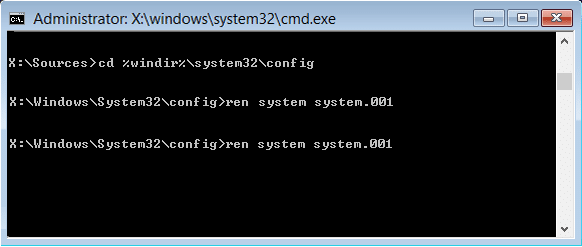
Step 3 : هڪ دفعو سڀ ٽي ڪمانڊ لائينز تي عمل ڪيو وڃي، ونڊو مان نڪرڻ لاء پرامپٽ ۾ 'exit' ٽائپ ڪريو. عمل کي مڪمل ڪرڻ لاءِ 'داخل ڪريو' تي ڪلڪ ڪريو. پنهنجي ڊوائيس کي ٻيهر شروع ڪريو ۽ ان کي ري سيٽ ڪرڻ جي ڪوشش ڪريو چيڪ ڪرڻ لاء جيڪڏهن غلطيموجود آهي.
Reagentc.Exe کي غير فعال ڪريو جيڪڏهن توهان جي PC کي ري سيٽ ڪرڻ ۾ ڪو مسئلو آهي
بحالي ماحول جي بوٽ جي تصوير ۽ سڀني وصولي سان ڳنڍيل ڪسٽمائيزيشن کي مرمت ڪرڻ لاء، reagentc.exe اوزار استعمال ڪيو ويندو آهي. جيڪڏھن توھان ڪوشش ڪري رھيا آھيو ڊوائيس کي ري سيٽ ڪرڻ، توسيع واري اوزار کي غير فعال ڪرڻ غلطي کي حل ڪرڻ ۾ مدد ڪري سگھي ٿي. ان سلسلي ۾ ڪمانڊ پرامپٽس استعمال ڪري سگھجن ٿا. هتي قدم آهن ته ڪيئن اوزار کي غير فعال ڪرڻ تي.
قدم 1 : سرچ باڪس ۾ 'ڪمانڊ' ٽائيپ ڪندي مين مينيو مان 'ڪمانڊ پرامپٽ' لانچ ڪريو، آپشن تي ڊبل ڪلڪ ڪريو، ۽ 'رن ايز ايڊمنسٽريٽر' تي ڪلڪ ڪريو.

قدم 2 : ڪمانڊ پرامٽ ۾، ٽائپ ڪريو 'reagentc /disable' ۽ جاري رکڻ لاءِ 'داخل ڪريو' تي ڪلڪ ڪريو.
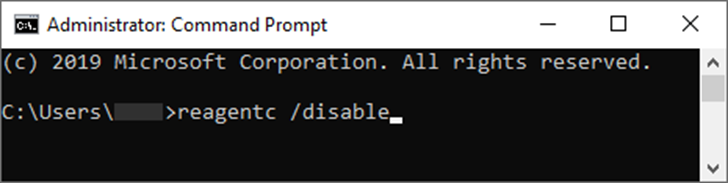
قدم 3 : ڪمانڊ پرامپٽ کي بند ڪريو ٽائيپ ڪندي 'exit' ۽ ڪلڪ ڪري 'داخل ڪريو' عمل کي مڪمل ڪرڻ لاءِ. ڊوائيس ٻيهر شروع ڪريو ۽ چيڪ ڪريو ته توھان ان کي ري سيٽ ڪري سگھو ٿا. 1><12 آپريٽنگ سسٽم ۽ ڊوائيس کي ريفريش ڪريو، جيڪو غلطي کي حل ڪري سگھي ٿو. اهو ڊيٽا جي نقصان کان بچڻ لاء هڪ سسٽم بيڪ اپ انجام ڏيڻ جي صلاح ڏني وئي آهي. ھتي ھيٺيان قدم آھن:
قدم 1 : لانچ ڪريو ’سيٽنگون‘ کي ڪيبورڊ مان ڪلڪ ڪري ونڊوز ڪيئي+I کي گڏ ڪري. توھان پڻ ٽائيپ ڪري سگھو ٿا 'سيٽنگون' ٽاسڪ بار جي سرچ باڪس ۾ ۽ اختيار تي ڊبل ڪلڪ ڪريوان کي شروع ڪرڻ لاء.

اسٽيپ 2 : سيٽنگ ونڊو ۾، ’اپڊيٽ ۽ سيڪيورٽي‘ جو آپشن چونڊيو. هاڻي ايندڙ ونڊو ۾ کاٻي پاسي کان ’ونڊوز سيڪيورٽي‘ آپشن چونڊيو.

قدم 3 : 'ونڊوز سيڪيورٽي' جي آپشن تي ڪلڪ ڪريو شروع ڪرڻ لاءِ 'ونڊوز ڊفينڈر سيڪيورٽي سينٽر کوليو.'
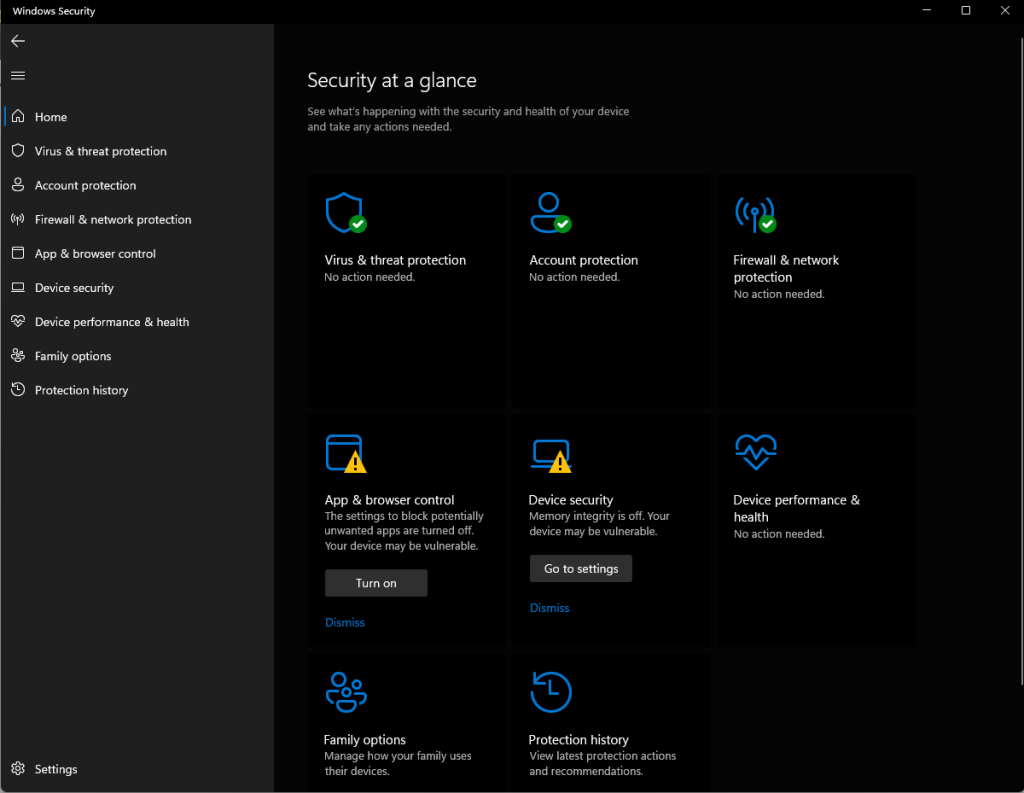
قدم 4 : ڏانھن وڃو 'ڊوائيس ڪارڪردگي ۽ amp; صحت،' ۽ 'تازو شروعات' سيڪشن ۾، 'اضافي معلومات' جو اختيار چونڊيو.
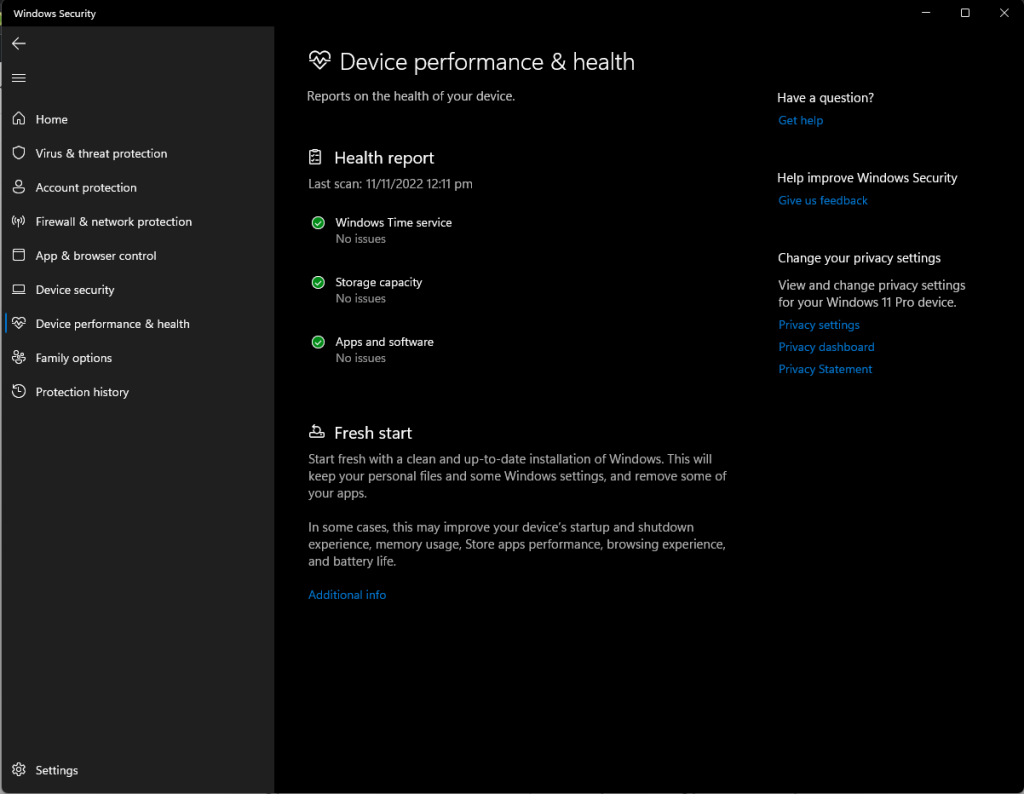
قدم 5 : "شروع ڪريو" اختيار چونڊيو ۽ جادوگر مڪمل ڪريو توهان جي ڊوائيس کي تازو ڪرڻ لاء.
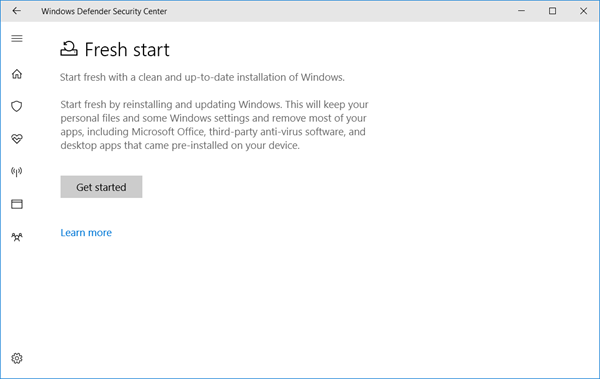
Windows کي ٻيهر انسٽال ڪريو "Resetting Your PC Error" پيغام اچڻ کان پوءِ
توهان جي ونڊوز برائوزر کي ٻيهر انسٽال ڪرڻ توهان جي PC کي ري سيٽ ڪرڻ جي عمل کي متاثر ڪري سگهي ٿو. جڏهن توهان ونڊوز کي ريٽ ڪريو ٿا، فنڪشن توهان جي PC تي اڳ ۾ موجود فائلن کي مٿي ڪري ٿو جيڪي توهان کي انهن کي ري سيٽ ڪرڻ جي اجازت ڏين ٿا. جيڪڏهن توهان کي پنهنجي PC کي ري سيٽ ڪرڻ جي ضرورت آهي، توهان کي پهريان قدم کڻڻ گهرجن Windows کي صحيح طرح سان ريٽ ڪرڻ لاءِ.
1. ونڊوز ڪنٽرول پينل کوليو.
2. "پروگرام ۽ خاصيتون" لنڪ تي ڪلڪ ڪريو.
3. انسٽال ٿيل پروگرامن جي لسٽ مان پنهنجي ونڊوز جي انسٽاليشن کي چونڊيو ۽ پوءِ "Uninstall/Change" بٽڻ تي ڪلڪ ڪريو.
4. انسٽاليشن جي عمل کي مڪمل ڪرڻ لاءِ ان انسٽاليشن وزرڊ جي پيروي ڪريو.
5. انسٽال ڪرڻ جو عمل مڪمل ٿيڻ کان پوءِ، ڪمپيوٽر کي ٻيهر شروع ڪريو.
6. ونڊوز جو جديد نسخو ڊائون لوڊ ۽ انسٽال ڪريو Microsoft جيويب سائيٽ.
پنهنجي PC کي ري سيٽ ڪرڻ دوران ڊائون لوڊ جاري نه رکو
ڪجھ سبب آهن ته توهان کي ڊائون لوڊ جاري رکڻ گهرجي جڏهن توهان پنهنجو آپريٽنگ ڊيوائس ري سيٽ ڪيو. پهرين، توهان جون ڪيتريون ئي ائپس ۽ سيٽنگون بيڪ اپ ڪيون وينديون ۽ ري سيٽ ٿيڻ کان پوءِ توهان جي ڊوائيس تي بحال ٿينديون.
توهان کي پنهنجون ايپس ٻيهر انسٽال ڪرڻ ۽ سيٽنگون ترتيب ڏيڻ ۾ وقت گذارڻو نه پوندو. ڪنهن به نامڪمل ڊائون لوڊ جيڪي جاري هئا جڏهن توهان پنهنجي ڊوائيس کي ريٽ ڪيو جڏهن ريٽ مڪمل ٿيڻ کان پوء خودڪار طريقي سان ٻيهر شروع ٿيندي. توهان کي انهن ڊائون لوڊ تي شروع کان شروع ڪرڻ جي ضرورت نه هوندي؛ توهان جلدي واپس حاصل ڪري سگهو ٿا پنهنجو اوزار استعمال ڪرڻ لاءِ.
جيڪڏهن توهان وٽ ڪنهن ايپ يا خدمت لاءِ ادا ڪيل سبسڪرپشن آهي، ته توهان جي ڊوائيس کي ري سيٽ ڪرڻ سان توهان ان رڪنيت کان محروم نه ٿيندا. ري سيٽ هڪ سٺو آپشن آهي جيڪڏهن توهان پنهنجي ڊوائيس کي اصل حالت ۾ واپس آڻڻ لاءِ آسان رستو ڳولي رهيا آهيو.
پنهنجي ڊفالٽ سيٽنگ چيڪ ڪريو ونڊوز انسٽال ڪرڻ کان پوءِ
ونڊوز تنصيبات کي ترتيب ڏئي سگهجي ٿو ڪيترن ئي طريقن سان، ۽ انهن مان ڪجهه ڪسٽمائيزيشن توهان جي ڪمپيوٽر جي سيڪيورٽي ۽ رازداري کي متاثر ڪري سگهن ٿيون. مثال طور، معياري ونڊوز تنصيب ۾ اهي خاصيتون شامل آهن جيڪي Microsoft کي توهان جي ڪمپيوٽر مان ٽيليميٽري ڊيٽا گڏ ڪرڻ جي اجازت ڏين ٿيون.
توهان جي رازداري کي بچائڻ ۾ مدد لاءِ، اهو ضروري آهي ته Windows انسٽال ڪرڻ کان پوءِ توهان جي ڊفالٽ سيٽنگن جو جائزو وٺو ۽ انهن خاصيتن کي بند ڪريو جيڪي توهان نٿا ڪريو. استعمال ڪرڻ چاھيو ٿا.
اڪثر پڇيا ويندڙ سوالن بابت جيڪڏھن توھان کي ري سيٽ ڪرڻ ۾ ڪو مسئلو ھوPC
Windows Recovery Environment اسڪرين ڇا آهي؟
Windows Recovery Environment اسڪرين هڪ نيري اسڪرين آهي جيڪا ظاهر ٿئي ٿي جڏهن ڪمپيوٽر شروع ٿئي ٿو، ۽ اسڪرين کي ڪمپيوٽر جي مرمت يا بحالي جا اختيار مهيا ڪري ٿي. .
سسٽم تصوير ڇا آهي؟
سسٽم تصوير هڪ هارڊ ڊرائيو جو مڪمل مواد آهي، بشمول آپريٽنگ سسٽم، ايپليڪيشنون، ۽ صارف ڊيٽا. اهو ڪمپيوٽر کي ان جي اصل حالت ۾ بحال ڪرڻ يا هڪ هارڊ ڊرائيو کي ٻئي ۾ ڪلون ڪرڻ لاءِ استعمال ڪري سگهجي ٿو.
ڇا سسٽم جو تحفظ منهنجي پي سي کي ري سيٽ ڪرڻ وقت متاثر ڪندو آهي؟
توهان جي سسٽم جي حفاظت کي چالو ڪرڻ ان ڳالهه جي ضمانت ڏيندو توهان جي PC جي ميموري کي ري سيٽ ڪرڻ کان پوءِ ان جي اصل حالت ۾ بحال ڪيو ويندو.
سسٽم جي حفاظتي پروٽوڪولز انهي ڳالهه کي يقيني بڻائين ٿا ته توهان جي ڊوائيس کي ري سيٽ ڪرڻ کان پوءِ ڪنهن به ميڊيا يا ٻي فائل ڊيٽا کي ڊليٽ نه ڪيو وڃي يا ڪا اپڊيٽ انسٽال ٿيڻ جي منظوري ڏني وڃي.
مان ڪيئن استعمال ڪريان سسٽم ريسٽور پوائنٽس؟
بحال پوائنٽس ونڊوز پاران ٺاهيا ويا آهن ۽ توهان کي اجازت ڏين ٿا ته توهان جي ڪمپيوٽر کي اڳوڻي حالت ۾ بحال ڪريو. اهو مددگار ٿي سگهي ٿو جيڪڏهن توهان پنهنجي ڪمپيوٽر سان مشڪلاتن جو تجربو ڪيو. سسٽم بحال پوائنٽس استعمال ڪرڻ لاء:
1. شروع مينيو کوليو ۽ "ڪمپيوٽر" تي ڪلڪ ڪريو.
2. ڊرائيو تي صحيح ڪلڪ ڪريو جتي ونڊوز نصب ٿيل آهي (عام طور تي C:) ۽ چونڊيو "پراپرٽيز."
3. "سسٽم تحفظ" ٽئب تي ڪلڪ ڪريو.
4. نئون ريسٽور پوائنٽ ٺاهڻ لاءِ ”ٺاهيو…“ تي ڪلڪ ڪريو.
5. مسئلو بيان ۾ ٽائپ ڪريو ۽ ڪلڪ ڪريو"ٺاهيو."
6. جيڪڏهن توهان کي پنهنجي ڪمپيوٽر کي بحال ڪرڻ جي ضرورت آهي، شروع مينيو کوليو ۽ ٽائپ ڪريو "سسٽم بحال" سرچ بار ۾.
7. نتيجن جي فهرست مان "سسٽم بحال" چونڊيو.
8. منتخب ڪريو سسٽم بحال پوائنٽ ۽ ڪلڪ ڪريو "اڳيون."
9. پنهنجي ڪمپيوٽر کي بحال ڪرڻ لاءِ اسڪرين تي ڏنل هدايتن تي عمل ڪريو.
USB Recovery Drive ڇا آهي؟
A USB Recovery Drive هڪ USB فليش ڊرائيو آهي جيڪا توهان استعمال ڪري سگهو ٿا توهان جي ڪمپيوٽر کي شروع ڪرڻ لاءِ جيڪڏهن اها نه هجي. صحيح طور تي شروع نه ڪيو. ڊرائيو ۾ ريڪوري ٽولز جو هڪ سيٽ آهي جيڪو توهان استعمال ڪري سگهو ٿا توهان جي ڪمپيوٽر جي مسئلن کي حل ڪرڻ ۽ حل ڪرڻ ۾ خاصيت جيڪا وقتي طور تي بحال پوائنٽ ٺاهي ٿي. پوائنٽس بحال ڪريو سسٽم کي اڳئين حالت ۾ بحال ڪريو جيڪڏهن ڪو مسئلو ٿئي ٿو.
جڏهن آئون پنهنجي پي سي کي ري سيٽ ڪريو ته ايرر ميسيج پاپ اپ ڇو ٿا ڪريو؟
جڏهن توهان پنهنجي پي سي کي ري سيٽ ڪيو، ڪمپيوٽر ٻيهر شروع ٿئي ٿو، ۽ توهان جون فائلون ۽ سيٽنگون بحال ڪيون ويون آهن انهن جي ڊفالٽ تي. جيڪڏهن هن عمل دوران هڪ غلطي جو پيغام پاپ اپ ٿئي ٿو، ڪجهه غلط ٿي ويو، ۽ بحالي وارو عمل ڪامياب نه ٿيو.
ڇا ڪمپيوٽر ري سيٽ منهنجي آپريٽنگ سسٽم لاءِ خراب آهي؟
ان جا ڪيترائي فائدا آهن. توهان جي آپريٽنگ سسٽم کي ري سيٽ ڪريو.
- هڪ ري سيٽ ڪنهن به ميموري ليڪ يا مسئلن کي صاف ڪري ٿو جيڪو توهان جي ڪمپيوٽر کي سست رفتاري سان هلائڻ جو سبب بڻائيندو آهي.
- اهو خراب ٿيل فائلن يا سيٽنگن کي درست ڪري سگهي ٿو جيڪي شايد توهان جي ڪمپيوٽر کي خراب ڪري سگھن ٿيون.

